GarageBandin käyttöopas
- Tervetuloa
-
- Mikä on GarageBand?
- Muokkausten peruminen ja tekeminen sittenkin GarageBand-apissa
- Lisä-äänten ja ‑looppien hankkiminen
- Ohjeiden katsominen
-
- Editorin esittely
-
- Pianorullaeditorin esittely
- Nuottien lisääminen Pianorullaeditorissa
- Nuottien muokkaaminen Pianorullaeditorissa
- Nuottien ajoituksen kvantisointi Pianorullaeditorissa
- Alueiden transponointi Pianorullaeditorissa
- MIDI-alueiden nimeäminen uudelleen Pianorullaeditorissa
- Automaation käyttäminen Pianorullaeditorissa
-
- Smart Controlien yleiskatsaus
- Smart Control -tyypit
- Transformaatiopadin käyttäminen
- Arpeggiaattorin käyttäminen
- Tehosteliitännäisten lisääminen ja muokkaaminen
- Tehosteiden käyttäminen master-raidalla
- Audio Unit -liitännäisten käyttäminen
- Taajuuskorjaintehosteen käyttäminen
-
- Vahvistimien ja pedaalien yleiskatsaus
-
- Bass Amp Designerin yleiskatsaus
- Bassovahvistinmallin valitseminen
- Muokatun bassovahvistinmallin luominen
- Bassovahvistinsäätimien käyttäminen
- Bassovahvistintehosteiden käyttäminen
- Bassovahvistimen mikrofonin valitseminen ja sijoittaminen
- DI-boksin käyttäminen
- Signaalin kulun muuttaminen Bass Amp Designerissa
- Muokatun Smart Control -säätimen vertaaminen sen tallennettuihin asetuksiin
-
- Oppitunnin toistaminen
- Syöttölähteen valitseminen kitaralle
- Oppitunti-ikkunan muokkaaminen
- Katso, kuinka hyvin soitit oppitunnin
- Edistymisen arvioiminen
- Oppitunnin hidastaminen
- Oppitunnin miksauksen muuttaminen
- Koko sivun nuotinnuksen näyttäminen
- Katso sanaston aiheita
- Kitarasointujen harjoitteleminen
- Kitaran virittäminen oppitunnilla
- Oppituntien avaaminen GarageBand-ikkunassa
- Opi soittamaan -lisäoppituntien hankkiminen
- Jos oppitunnin lataaminen tietokoneelle ei onnistu
-
- Jakamistoimintojen esittely
- Kappaleiden jakaminen Musiikki-appiin
- AirDropin käyttäminen kappaleiden jakamiseen
- Mailin käyttäminen kappaleiden jakamiseen
- Projektin jakaminen iOS:n GarageBand-appiin
- Kappaleiden vieminen levylle tai iCloudiin
- Kappaleen polttaminen CD-levylle
- GarageBand-projektin pakkaaminen
- Touch Bar -oikotiet
- Sanasto
- Tekijänoikeudet

Sovitusmerkkien lisääminen Macin GarageBand-apissa
Voit lisätä projektiin sovitusmerkkejä erilaisien osine, kuten alkusoiton, säkeistön ja kertosäkeen, luomiseksi. Sen jälkeen voit sovittaa projektin nopeasti uudelleen siirtämällä osia Raidat-alueella. Sovitusmerkit ovat erityisen hyödyllisiä silloin, kun lisäät projektiin uutta sisältöä (äänitteitä, looppeja tai mediatiedostoja) ja haluat kokeilla erilaisia sovituksia.
Ensimmäinen sovitusmerkki alkaa projektin alusta. Kaikki seuraavat lisäämäsi sovitusmerkit alkavat suoraan edellisen alueen lopusta ilman väliä. Sovitusmerkit ovat käteviä, kun lisäät niitä jokaiseen projektin osaan, jolloin voit helposti järjestää koko projektin uudelleen.
Sovitusmerkkejä lisätään ja muokataan sovitusraidalla, joka näkyy Raidat-alueen yläosassa. Kun lisäät sovitusmerkin, sen pituus on kahdeksan tahtia. Voit muuttaa sen kokoa niin, että se kattaa haluamasi projektin osan ja nimetä sen vastaamaan sen paikkaa projektissa.
Huomaa: Jos lisäät projektiin sovitusmerkkejä ja lisäät sitten Drummer-raidan, jokaiselle sovitusmerkille lisätään Drummer-alueet, joiden pituus ja nimi vastaavat merkkejä.
Sovitusraidan näyttäminen
Valitse Macin GarageBand-apissa Raita > Näytä sovitusraita.
Sovitusmerkin lisääminen
Klikkaa Macin GarageBand-apissa sovitusraidan Lisää merkki -painiketta (+).
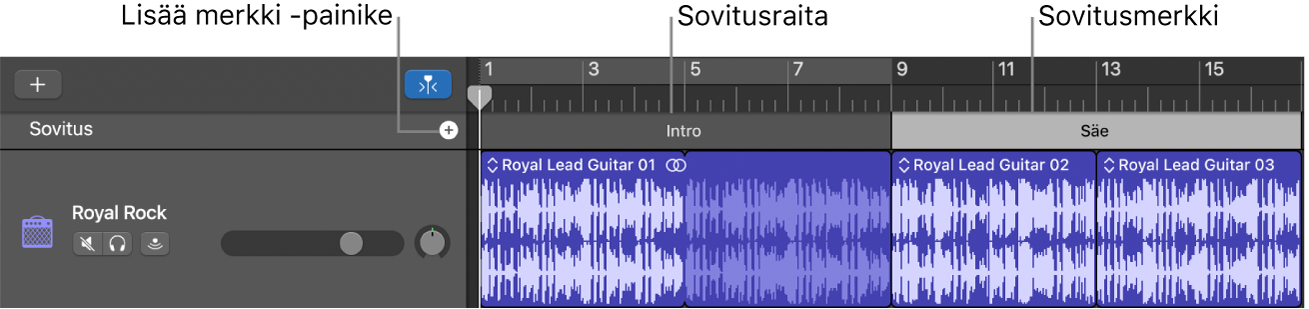
Sovitusmerkki ilmestyy projektin alkuun tai viimeisen sovitusmerkin perään.
Sovitusmerkin koon muuttaminen
Vedä Macin GarageBand-apissa sovitusmerkin oikeaa reunaa oikealle tai vasemmalle.
Sovitusmerkin nimen muuttaminen
Tee Macin GarageBand-apissa jokin seuraavista:
Klikkaa valitun sovitusmerkin nimeä ja valitse sitten nimi oikotievalikosta.
Klikkaa valitun sovitusmerkin nimeä, valitse oikotievalikosta Nimeä uudelleen ja kirjoita uusi nimi.